Рассмотрев, как отрыть и из каких пунктов состоит Главное меню Настроек браузера Google Chrome пора приступить к рассмотрению того, из каких настроек состоит каждый отдельный пункт. В этой статье рассмотрим, какие настройки содержит пункт «Внешний вид», какие имеются опции для включения и отключения для управления внешним видом браузера, а также как можно с помощью их повлиять на отображение загружаемых из интернета страниц.
Как открыть пункт «Внешний вид» браузера Google Chrome в Главном меню Настроек
Как можно догадаться, открыть пункт «Внешний вид» браузера Google Chrome в Главном меню Настроек можно кликом по его названию в этом меню левой кнопкой мыши. Он идёт вторым по счёту в Главном меню и открывает страницу «Внешний вид» с шестью настраиваемыми опциями:
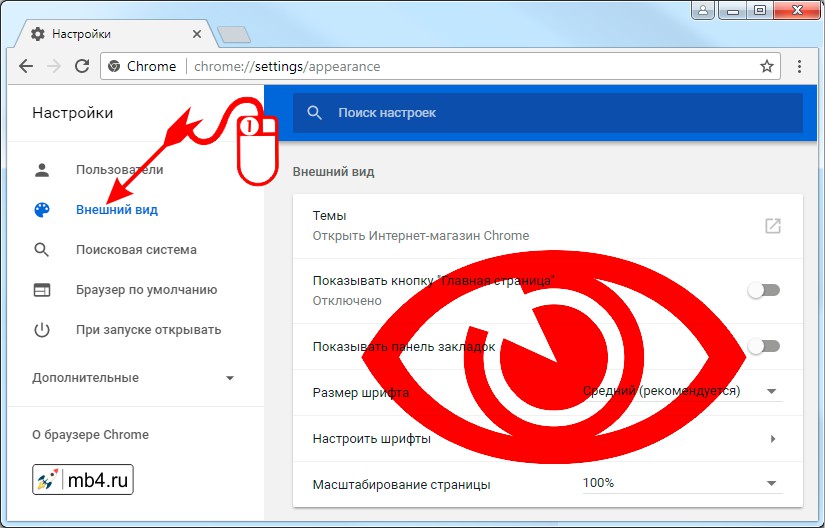
Опции настроек в пункте «Внешний вид» браузера Google Chrome в Главном меню Настроек
Рассмотрим подробнее, что же это за опции, которые предлагаются в пункте «Внешний вид» браузера Google Chrome в Главном меню Настроек:
- «Темы» — открывает Интернет-магазин Chrome со "шкурками" различного дизайна браузера.
- «Показывать кнопку "Главная страница"» — переключатель с двумя положениями Включено и Отключено.
- «Показывать панель закладок» — переключатель с двумя положениями Включено и Отключено.
- «Размер шрифта» — выпадающий список:
- «Очень мелкий»
- «Мелкий»
- «Средний» (рекомендуется)
- «Крупный»
- «Очень крупный»
- «Настроить шрифты» — открывает отдельную страницу для настройки шрифтов.
- «Масштабирование страницы» — выпадающий список с процентами от натуральной величины страницы от 25% до 500%



